Hackintosh – passage à Yosemite
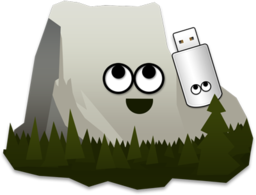 L’été dernier j’ai décidé de changer mon ordinateur qui commençait à être un peu à la ramasse côté performances. Initialement je voulais passer au mac mini mais à l’époque Apple n’avait pas encore renouvellé sa gamme et tout le monde disait que c’était imminent. Las d’attendre j’ai pris une grande décision : et pourquoi pas le hackintosh ?
L’été dernier j’ai décidé de changer mon ordinateur qui commençait à être un peu à la ramasse côté performances. Initialement je voulais passer au mac mini mais à l’époque Apple n’avait pas encore renouvellé sa gamme et tout le monde disait que c’était imminent. Las d’attendre j’ai pris une grande décision : et pourquoi pas le hackintosh ?
Le hackintosh consiste à faire tourner sur un PC « classique » le système d’exploitation d’Apple OS.X… bon dit comme ça ça a l’air simple mais en fait ça ne l’est pas tant que ça. Apple a la maîtrise totale de son hardware et son OS en tient compte. Heureusement des bidouilleurs ont pris le problème à bras le corps et la procédure est à peu près balisée.
Pour faire simple depuis cet été mon ordinateur tounait sous Mavericks mais je n’étais pas totalement content de la façon dont je l’avais installé n’ayant pas réussi à utiliser la procédure habituelle utilisant Unibeast / Multibeast. Je retente donc ma chance avec Yosemite en partant d’une fresh-install (mes données n’étant pas sur la même partition que le système ce n’est pas trop risqué).
Le but de ce billet n’est pas de décrire la procédure, d’autres le font bien mieux que moi (lire http://www.tonymacx86.com/yosemite-desktop-guides/143976-unibeast-install-os-x-yosemite-any-supported-intel-based-pc.html) mais de me focaliser sur les différences, pour aider ceux qui auraient les même problèmes et/ou documenter le process pour la prochaine fois !
Pour rappel le hardware de ma machine :
- carte mère Gigabyte GA-Z87-HD3 (première infidélité à Asus depuis très très longtemps mais ce sont les mieux supportées pour du hackintosh !)
- 32 Go de RAM en DDR3 testée sous Memtest x86
- SSD 840 EVO Pro de Samsung coupé en deux partitions
- Intel i7 dont j’utilise l’IGP pour l’affichage sur deux écrans en HDMI et DVI
- clavier souris de PC connectés à une clé en bluetooth
Première étape : configuration du bios. J’ai suivi les guides officiels rien de particulier. J’ai mis le profil mémoire sur le profil 2 pour de meilleures performances
Deuxième étape : boot sur la clé USB créée avec Unibeast (F12 pour choisir la clé). Pour que ça fonctionne je dois booter avec l’option -no-zp qui désactive le zone poisonning. Avec 32Go de RAM c’est obligatoire. Si je laisse que 16Go je n’en ai pas besoin mais je préfère éviter les manipulations inutiles surtout que je sais que les modules sont sains. Eteindre l’écran HDMI semble donner de meilleurs résultats, ce dernier peut-être rallumer quand l’écran d’install d’OSX apparait.
Troisième étape : first-boot sur le disque dur depuis la clé USB pour les opération de post-install. Je boote avec les options GraphicsEnabler=Yes et IntelAzulFB=10. Idéalement attendre que les deux écrans affichent la même chose. A la création du compte utilisateur je décoche la possibilité de me connecter avec mon compte iCloud. A la fin de la configuration du compte il peut arriver que le bureau ne s’affiche pas… un reboot avec la même procédure fait apparaître ce dernier.
Quatrième étape : installation multibeast… bon là ça reste à paufiner ! Je pars sur DSDT Free. J’ajoute les pilotes suivants :
- Audio : Realtek ALC892. Ne pas oublier l’audio ID que j’ai mis sur celui qui permet le 5.1 (Audio ID : 2). Voir si Optional 3 Ports (5.1) Audio améliore le support du 5.1
- Disk : 3rd party Sata et Trim Enabler pour le SSD
- Misc : FakeSMC et NullCPUPowerManagement. En tests :
- FakeSMC Plugins
- FakeSMC HWMonitor Application
- USB 3.0 Universal
- Network : Reatek 8111
- System : rien
Au niveau de customize je choisis une définition système d’iMac 14.1 et je choisi les options suivantes :
- Basic Boot Options
- GraphicsEnabler=Yes
- Hibernate Mode – Desktop
- Kext Dev Mode (pour faire fonctionner l’audio !)
- Une fois stabilisé : Use KernelCache pour booter plus vite !
Enfin il reste à installer sur le disque, rebooter et croiser les doigts… et ça passe !
Pour le moment j’ai encore des problèmes de reboot intempestif quand les disques mécaniques se mettent en veille (spin-down). En désactivant cette fonctionnalité dans les réglages d’économie d’énergie l’ordinateur semble stable (il reste à valider en usage intensif). Ce n’est pas 100% satisfaisant mais c’est un bon début !
